Digitale Abonnements sind für viele Menschen zu einem Teil des Lebens geworden, von Netflix und Amazon Prime bis hin zu Diensten wie Microsoft 365. Wenn Sie eine Mitgliedschaft haben und Microsoft-Abonnements kündigen möchten, ist es einfacher als je zuvor. Sie benötigen keinen speziellen Zugriff auf eine App oder Gesichtserkennung, und es handelt sich um einen Vorgang, der nur 5 schnelle Schritte erfordert.
So kündigen Sie Microsoft-Abonnements
Bevor Sie mit der Kündigung beginnen a Microsoft-Abonnement, müssen Sie Ihre Anmeldeinformationen bereithalten. Das hängt davon ab, wie Sie sich angemeldet haben, also kann es eine E-Mail-Adresse, Telefonnummer oder Skype-Kennung sein.
Schritt 1: Melden Sie sich bei Microsoft an
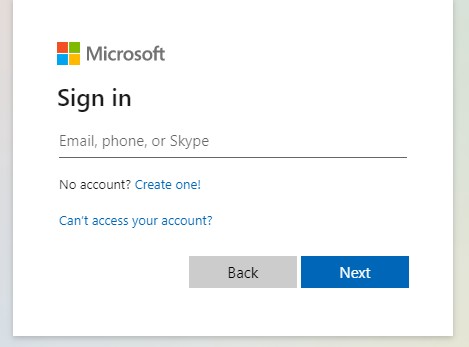 Melden Sie sich bei Microsoft an.
Melden Sie sich bei Microsoft an.
Gehen Sie zu Microsoft.com und melden Sie sich mit Ihren Anmeldeinformationen an. Befolgen Sie alle Anweisungen, bis der Bildschirm auf die Startseite aktualisiert wird.
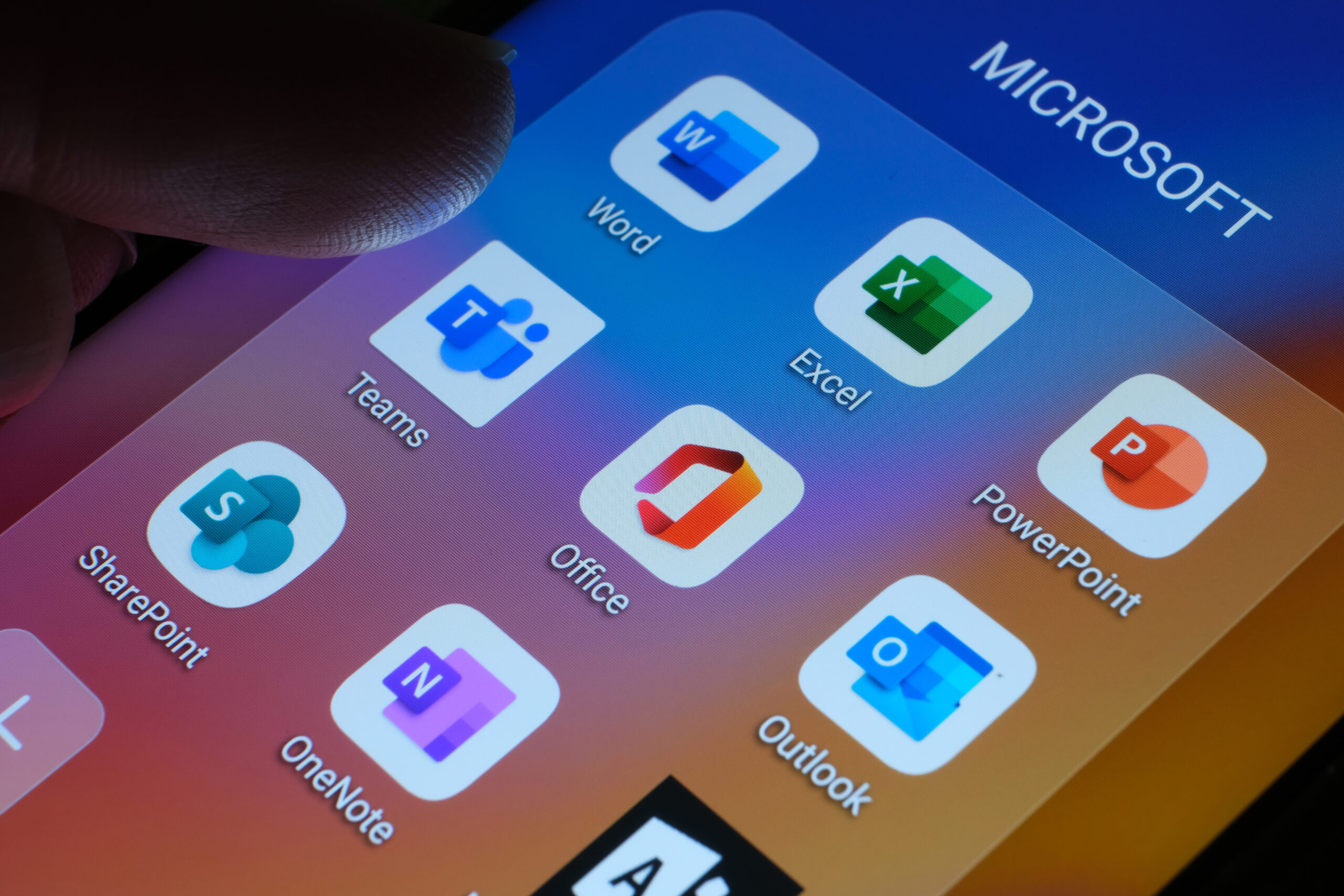
Schritt 2: Mein Microsoft-Konto
Gehen Sie zu „Mein Microsoft-Konto“.
Suchen Sie das Benutzersymbol oben rechts auf der Seite und klicken Sie darauf. Wählen Sie Mein Microsoft-Konto aus dem erscheinenden Untermenü, um eine neue Webseite mit Ihren Kontodetails zu öffnen.
Schritt 3: Dienste und Abonnements
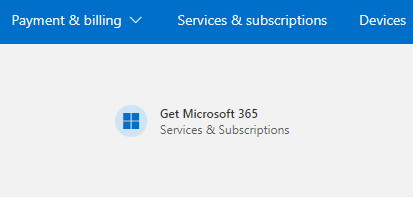 Dienste und Abonnements befinden sich oben auf der Seite.
Dienste und Abonnements befinden sich oben auf der Seite.
Auf dieser Seite werden möglicherweise einige aktive Abonnements angezeigt. Um alle mit Ihrem Microsoft-Konto verknüpften Abonnements anzuzeigen, wählen Sie oben auf der Seite Dienste und Abonnements aus.
Schritt 4: Abonnement verwalten
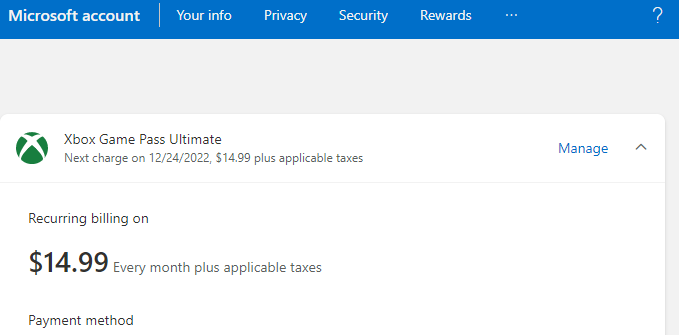 Verwalten Sie Ihr Microsoft-Abonnement.
Verwalten Sie Ihr Microsoft-Abonnement.
Auf dem Bildschirm Dienste & Abonnements können Sie aktuelle Abonnements zusammen mit allen, die Sie zuvor gekündigt haben, sehen. Suchen Sie das Microsoft-Abonnement, das Sie kündigen möchten, und klicken Sie auf Verwalten.
Schritt 5: Abonnement kündigen
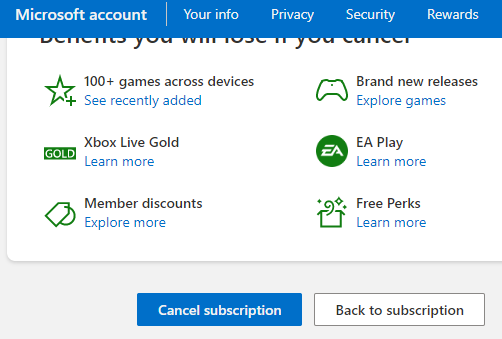 Bestätigen Sie die Kündigung Ihres Microsoft-Abonnements.
Bestätigen Sie die Kündigung Ihres Microsoft-Abonnements.
Wenn Sie Zugriff auf das Abonnement haben, das Sie kündigen möchten, scrollen Sie nach unten, bis Sie eine Option mit der Aufschrift Abonnement kündigen sehen. Jetzt haben Sie die Möglichkeit zu bestätigen oder abzubrechen. Wählen Sie Abonnement kündigen, um diesen Dienst über Microsoft zu beenden.
Probleme beim Kündigen von Microsoft-Abonnements
Während Microsoft seinen Kündigungsprozess relativ rationalisiert hat, können manchmal Probleme eine Kündigung der Mitgliedschaft über die Website des Unternehmens verhindern. Wenn die Schritte in unserem Leitfaden nicht funktioniert haben, können diese Tricks das Problem möglicherweise lösen.
Es ist nicht ungewöhnlich, dass Benutzer mehrere Microsoft-Konten haben, genau wie bei Diensten wie Twitter oder Gmail. Wenn Sie wissen, dass Sie ein aktives Abonnement von Microsoft haben, aber im Abschnitt Dienste und Abonnements keines angezeigt wird, vergewissern Sie sich, dass Sie beim richtigen Konto angemeldet sind.
Es ist ein einfacher Fehler, der Menschen unzählige Stunden der Frustration gekostet hat. Dies ist auch das erste, was Sie tun sollten, wenn ein Abonnement nicht angezeigt wird, das Ihnen über Microsoft in Rechnung gestellt wird.
Wie lange haben Sie das Abonnement schon? Handelt es sich um einen älteren Plan oder nur um eine kostenlose Testversion, die Sie kündigen möchten, bevor eine Gebühr erhoben wird? Wenn es sich um einen älteren Mitgliedschaftsplan handelt, den Sie seit über einem Jahr haben, besteht eine gute Chance, dass sich Ihre Zahlungsmethode geändert hat.
Wenn Sie sich mit einer Debit-oder Kreditkarte angemeldet haben und eine neue ausgestellt wurde , das könnte das Problem sein. Im Abschnitt Zahlungsoptionen Ihres Microsoft-Kontos sollte eine Meldung angezeigt werden, in der Sie aufgefordert werden, Ihre Zahlungsmethode für diesen Plan zu aktualisieren. Sie können auf diese Informationen zugreifen, indem Sie zu Zahlung und Abrechnung gehen und im Dropdown-Menü Zahlungsoptionen auswählen.
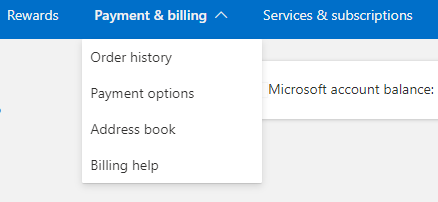 Der Abschnitt Zahlung & Abrechnung befindet sich oben auf der Seite.
Der Abschnitt Zahlung & Abrechnung befindet sich oben auf der Seite.
Ein weiteres potenzielles Problem im Zusammenhang mit Abonnements kommt bei den Zahlungsmethoden ins Spiel. Wenn Sie für einen Kauf gesperrt sind und ein Abonnement mit überfälligem Saldo haben, müssen Sie dies mit Microsoft begleichen. Dies passiert häufig, wenn eine Zahlungsmethode vor einem Mitgliedschaftsplan abläuft, aber es lässt sich leicht über Dienste und Abonnements beheben.
So kündigen Sie Microsoft-Abonnements in 5 einfachen Schritten (mit Fotos ) FAQs (Häufig gestellte Fragen)
Wie kündige ich Microsoft-Abonnements, die über einen Drittanbieter erworben wurden?
Wenn Sie ein Abonnement über einen Drittanbieter abgeschlossen haben Service, müssen Sie sich an diesen Einzelhändler wenden, um die Kündigung Ihrer Microsoft-Abonnements abzuwickeln.
Welches sind die wichtigsten Abonnements, die von Microsoft angeboten werden?
Xbox Live Gold und Xbox Game Pass sind beliebte Optionen für Gamer, zusammen mit Diensten von Microsoft 365.
Können Sie Microsoft-Abonnements von einem Mobilgerät aus kündigen?
Obwohl das Unternehmen Dutzende von mobilen Apps hat, ist die einfachste Möglichkeit, Mitgliedschaften zu verwalten oder zu kündigen, die Verwendung eines Webbrowsers auf einem Smartphone oder Tablet.
Bietet Microsoft eine anteilige Ablehnung an nd für Abonnements?
Das hängt von Land und Länge ab. Kanada, Israel, Korea und die Türkei gehören zu den Ländern mit geltenden Richtlinien.
Was ist, wenn ich ein Abonnement sehe, aber keine Option zum Kündigen?
Einige Microsoft-Abonnements haben möglicherweise die Option, ein Upgrade statt einer Kündigung durchzuführen. Wählen Sie das aus, um die Kündigungsoption für die Mitgliedschaft zu finden.
Wie überprüfe ich den Abrechnungsverlauf für ein Microsoft-Abonnement?
Sie finden diese Informationen in Abschnitt Abonnement verwalten unter Dienste & Abonnements.
Können Sie Xbox Game Pass im Microsoft Store auf dem PC kündigen?
Nicht direkt, obwohl Sie es „verwalten“ können, wodurch eine Webseite geöffnet wird, auf der Sie Ihr Game Pass-Abonnement kündigen können.
Über den Autor
Mehr von „TNGD“
Microsoft-Support Hier verfügbar: https://support.microsoft.com/en-us/account-billing/cancel-your-microsoft-subscription-c2c6b0e3-cab3-cb98-d83e-c9ad54620530Microsoft-Support Hier verfügbar: https://support.microsoft.com/en-us/account-billing/countries-with-prorated-refunds-for-microsoft-subscriptions-38c81df4-10c1-f3eb-8d2f-b04f980c435f